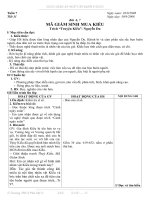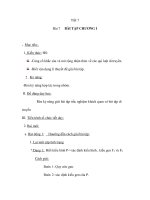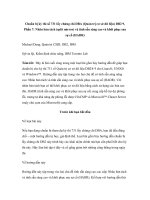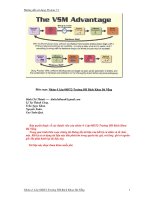Tính nội lực và cốt thép bằng chương trình sap 2000 version 9 Chương 7.1
Bạn đang xem bản rút gọn của tài liệu. Xem và tải ngay bản đầy đủ của tài liệu tại đây (418.08 KB, 20 trang )
CHƯƠNG VII : BÀI TOÁN DẦM (BEAM)
CHƯƠNG VII:
BÀI TOÁN DẦM (BEAM)
1. DẦM MỘT NHỊP
DỮ LIỆU BÀI TOÁN :
- Chiều dài nhòp là 6m chòu tải trọng phân bố đều q=1T/m đặt tên TT (Tỉnh
Tải)
Lưu ý: Với tải trọng q=1T/m đã có tính đến trọng lượng bản thân của
•
dầm
- Dùng vật liệu bêtông mác 250 có môđun đàn hồi E=2.65e6 T/m 2
- Hệ số Poisson υ =0.2
- Tiết diện b=20 cm, h=30 cm
BƯỚC 1 : CHỌN ĐƠN VỊ TÍNH
Rê chuột đến thanh trạng thái góc bên phải của màn hình Click
chọn đơn vò Tan-m
BƯỚC 2 : TẠO MÔ HÌNH KẾT CẤU TỪ THƯ VIỆN MẪU
1. Click vào menu File New Model ...
85
CHƯƠNG VII : BÀI TOÁN DẦM (BEAM)
Hộp thoại New Model xuất hiện
2.Click chọn mô hình Beam
Hộp thoại Beam xuất hiện
3.Khai báo những giá trò sau
86
CHƯƠNG VII : BÀI TOÁN DẦM (BEAM)
Number of Spans: 1
Span Length: 6
4.Click OK để đóng hộp thoại Beam
Sau khi đóng hộp thoại Beam trên màn hình xuất hiện hai cửa sổ làm việc,
người sử dụng nên đóng cửa sổ phía bên trái màn hình (3-D View) để thuận
lợi cho việc thao tác
Kết quả như Hình 7.1
Hình 7.1
BƯỚC 3 : ĐỊNH NGHĨA ĐẶC TRƯNG VẬT LIỆU
1. Click vào menu Define Materials…
Hộp thoại Define Materials xuất hiện
2. Click chọn CONC (Vệt sáng màu xanh tại vò trí vật liệu nào thì vật
liệu đó được chọn)
87
CHƯƠNG VII : BÀI TOÁN DẦM (BEAM)
3. Click chọn Modify/Show Material …
Hộp thoại Material Property Data xuất hiện
4.Khai báo những giá trò sau
Mass per unit Volume: 0
Weight per unit Volume: 0
Modulus of Elasticity: 2.65e6
Poisson’s Ration: 0.2
Coeff of Thermal Expansion: 0
88
CHƯƠNG VII : BÀI TOÁN DẦM (BEAM)
5.Click 2 lần OK để đóng hộp thoại Material Property Data và Define
Materials
BƯỚC 4 : ĐỊNH NGHĨA ĐẶC TRƯNG HÌNH HỌC
1. Click vào menu Define Frame Sections …
Hộp thoại Frame Properties xuất hiện
89
CHƯƠNG VII : BÀI TOÁN DẦM (BEAM)
2. Tại dòng Add/Wide Flange Click chọn Add Rectangular
3. Click chọn Add New Property
Hộp thoại Rectangular Section xuất hiện
90
CHƯƠNG VII : BÀI TOÁN DẦM (BEAM)
4.Khai báo tên và những giá trò sau
Section Name: D0203 - Material: CONC
Depth (t3): 0.3 – Width (t2): 0.2
5.Click 2 lần OK để đóng hộp thoại Rectangular Section và Frame
Properties
91
CHƯƠNG VII : BÀI TOÁN DẦM (BEAM)
BƯỚC 5 : GÁN ĐẶC TRƯNG HÌNH HỌC
1. Click chọn phần tử cần gán đặc trưng hình học
2. Click vào menu Assign Frame/Cable/Tendon Frame Sections…
Hoặc Click chọn biểu tượng
trên thanh công cụ Frame and Line
Assigns
Hộp thoại Frame Properties xuất hiện
4. Click chọn tên mặt cắt cần gán (D0203)
5. Click OK để đóng hộp thoại Frame Properties
92
CHƯƠNG VII : BÀI TOÁN DẦM (BEAM)
Kết quả như Hình 7.2
Hình 7.2
BƯỚC 6 : ĐỊNH NGHĨA LOẠI TẢI TRỌNG
1. Click vào menu Define Load Cases…
Hộp thoại Define Load xuất hiện
2.Khai báo tên và những giá trò sau
Load Name: TT
Type: DEAD
Self Weight Multiplier: 0
93
CHƯƠNG VII : BÀI TOÁN DẦM (BEAM)
3. Click chọn Add New Load
4. Click OK để đóng hộp thoại Define Load
Chú ý:
•
Tại cột Self Weight Multiplier là hệ số để chương trình có thể tính đến
tải trọng bản thân kết cấu (Chương trình sẽ tính đến trọng lượng bản thân
của kết cấu khi hệ số Weight per unit Volume khác 0 và hệ số Self Weight
Multiplier khác 0 và ngược lại khi hệ số Weight per unit Volume khác 0 và
hệ số Self Weight Multiplier bằng 0)
Trong bài toán này do trọng lượng bản thân của dầm đã tính chung
vào q=1T/m. Nên tại cột Weight per unit Volume nhập giá trò bằng 0
BƯỚC 7 : GÁN TẢI TRỌNG CHO KẾT CẤU
1. Click chọn phần tử cần gán tải trọng cho kết cấu
2.Click vào menu Assign Frame/Cable/Tendon Loads Distributed …
Hoặc Click chọn biểu tượng
trên thanh công cụ Frame and Line
Assigns
Hộp thoại Frame Distributed Loads xuất hiện
94
CHƯƠNG VII : BÀI TOÁN DẦM (BEAM)
3. Khai báo tên và những giá trò sau
Load Case Name: TT
Direction: Gravity
Load: 1
4.Click OK để đóng hộp thoại Frame Distributed Loads
Kết quả như Hình 7.3
Hình 7.3
BƯỚC 8 : KHAI BÁO BẬC TỰ DO CHO PHÉP
1.Click vào menu Analyze Set Analysis Options…
Hộp thoại Analysis Options xuất hiện
95
CHƯƠNG VII : BÀI TOÁN DẦM (BEAM)
2.Click chọn Plane Frame
3. Click OK để đóng hộp thoại Analysis Options
BƯỚC 9 : THỰC HIỆN TÍNH TOÁN
1.Click vào menu Analyze Run Analysis
Hoặc Click chọn biểu tượng
trên thanh công cụ
Hộp thoại Set Analysis Cases to Run xuất hiện
96
CHƯƠNG VII : BÀI TOÁN DẦM (BEAM)
2. Nhấn Shift + Trái chuột để chọn DEAD và MODAL
3.Click chọn Run/Do Not Run Case
4.Click Run Now
Hộp thoại Save Model File As xuất hiện
5.Tại mục Save in hãy chỉ đường dẫn đến thư mục để lưu File
97
CHƯƠNG VII : BÀI TOÁN DẦM (BEAM)
6. Tại mục File name hãy đặt tên File cho bài toán (VI DU1)
7. Click chọn Save (để giải bài toán)
Sau khi giải xong chương trình thông báo dòng ANALYSIS COMPLETE ở
cuối hộp thoại. Dòng chữ này báo hiệu cho người sử dụng biết rằng không có
lổi trong quá trình tính toán
8. Click chọn OK để đóng hộp thoại Analysis Complete
BƯỚC 10 : XEM KẾT QUẢ
XEM CHUYỂN VỊ CỦA KẾT CẤU
1. Click vào menu Display Show Deformed Shape...
Hoặc Click chọn biểu tượng
trên thanh công cụ Display
98
CHƯƠNG VII : BÀI TOÁN DẦM (BEAM)
Hộp thoại Deformed Shape xuất hiện
2. Tại dòng Case/Combo Name Click chọn TT
3. Click chọn
Cubic Curve
4. Click OK để đóng hộp thoại Deformed Shape
XEM LỰC CẮT (Q)
1. Click vào menu Display Show Forces/Stresses Frames/Cables...
Hoặc Click chọn biểu tượng
trên thanh công cụ Display
Hộp thoại Member Force Diagram for Frames xuất hiện
99
CHƯƠNG VII : BÀI TOÁN DẦM (BEAM)
2. Tại dòng Case/Combo Name Click chọn TT
3. Click chọn
Shear 2-2
4. Click chọn
Show Values on Diagram
5. Click OK để đóng hộp thoại Member Force Diagram for Frames
Kết quả như Hình 1.4
XEM MÔMEN (M)
Hình 1.4
1.Click vào menu Display Show Forces/Stresses Frames/Cables...
Hoặc Click chọn biểu tượng
trên thanh công cụ Display
100
CHƯƠNG VII : BÀI TOÁN DẦM (BEAM)
Hộp thoại Member Force Diagram for Frames xuất hiện
2.Tại dòng Case/Combo Name Click chọn TT
3.Click chọn
Moment 3-3
4.Click chọn
Show Values on Diagram
5.Click OK để đóng hộp thoại Member Force Diagram for Frames
Kết quả như Hình 1.5
Hình 1.5
XEM PHẢN LỰC TẠI NÚT
1. Click vào menu Display Show Forces/Stresses Joints...
101
CHƯƠNG VII : BÀI TOÁN DẦM (BEAM)
trên thanh công cụ Display
Hoặc Click chọn biểu tượng
Hộp thoại Joint Reaction Forces xuất hiện
2.Tại dòng Case/Combo Name Click chọn TT
3.Click chọn
Reactions
4.Click chọn
Show as Arrows
5.Click OK để đóng hộp thoại Joint Reaction Forces
Kết quả như Hình 7.6
1027 .6
Hình
CHƯƠNG VII : BÀI TOÁN DẦM (BEAM)
BƯỚC 11 : LƯU KẾT QUẢ THÀNH FILE
1.Click vào menu File Print Tables...
Hộp thoại Choose Tables for Printing xuất hiện
2. Click chọn
Joint Output, Element Output
3. Click chọn Select Load Cases…
Hộp thoại Select Load Cases xuất hiện
103
CHƯƠNG VII : BÀI TOÁN DẦM (BEAM)
4. Click chọn TT
5.Click OK để đóng hộp thoại Select Load Cases
6.Click chọn
TXT File
7.Click chọn
Print to File
8.Click OK để đóng hộp thoại Choose Tables for Printing
Hộp thoại Text File Report xuất hiện
9. Tại mục File name hãy đặt tên File cho bài toán (DAM 1 NHIP)
10. Click Open để đóng hộp thoại Text File Report
104